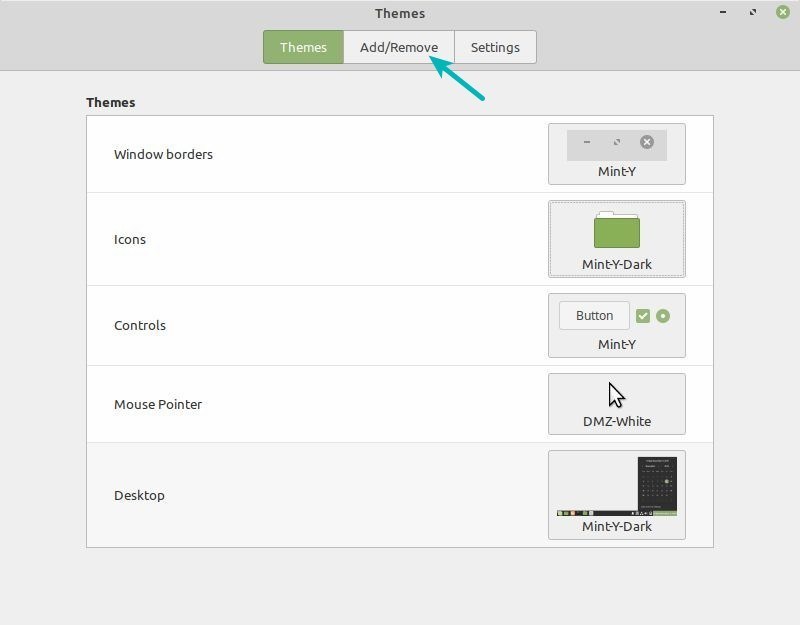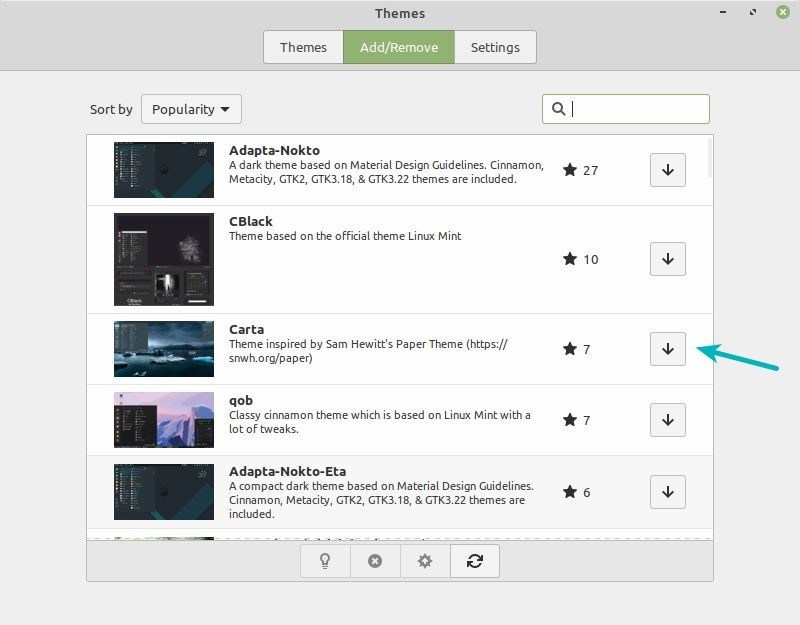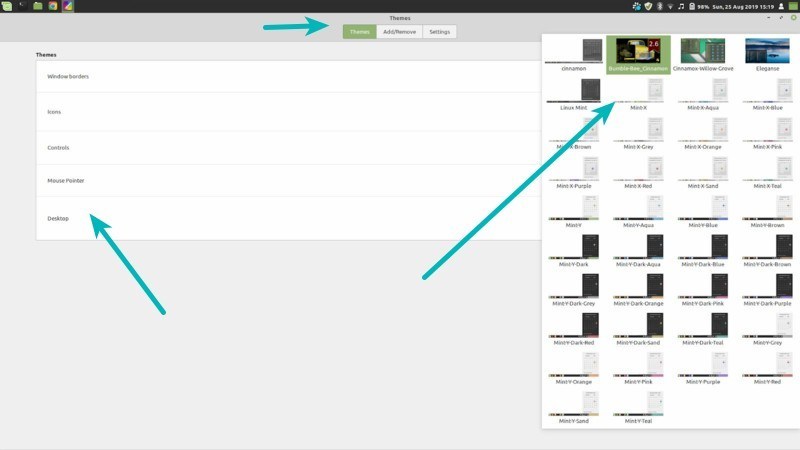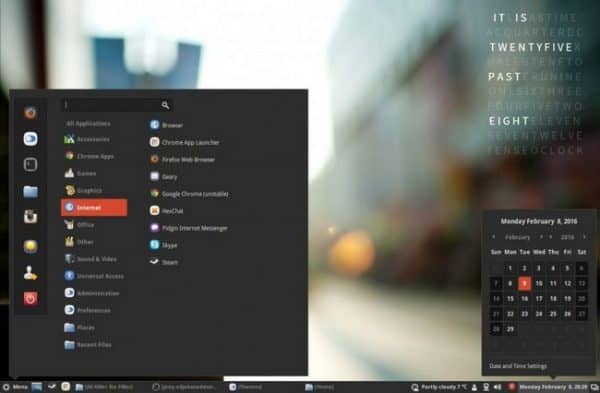Как изменить тему в Linux Mint
Использование Linux Mint с самого начала является уникальным опытом в основной среде рабочего стола Cinnamon. Это одна из главных особенностей, почему я люблю Linux Mint.
Поскольку команда разработчиков Mint начала относиться к дизайну более серьезно, апплет «Themes» стал важным способом не только выбора новых тем, значков, кнопок, границ окна и указателей мыши, но и установки новых тем непосредственно из него.
Как изменить тему в Linux Mint
Найдите темы в меню и откройте апплет Themes.
Установить тему Linux Mint
Апплет Themes обеспечивает простой способ установки и изменения тем
В апплете есть кнопка «Добавить / Удалить», довольно просто, да? И, нажимая на нее, вы и я можем видеть темы Cinnamon Spices (официальный репозиторий аддонов Cinnamon), упорядоченные по популярности.
Установить тему Linux Mint 2
Установка новых тем в Linux Mint Cinnamon
Чтобы установить его, все, что нужно сделать, это щелкнуть по приглянувшейся теме и дождаться загрузки. После этого тема будет доступна в опции «Рабочий стол» на главной странице апплета. Просто дважды щелкните по одной из установленных тем, чтобы начать ее использовать.
Все темы также доступны на сайте Cinnamon Spices для получения дополнительной информации и больших снимков экрана, чтобы вы могли лучше рассмотреть, как будет выглядеть ваша система.
Установка сторонних тем в Linux Mint
В Cinnamon Spices есть хорошая коллекция тем, но вы все равно рано или поздно обнаружите, что тема, которую вы видели в другом месте, не доступна на официальном сайте Cinnamon.
В этом случае было бы неплохо, иметь другой способ, ведь есть другие сайты, где мы с вами можем найти новые интересные темы.
Я рекомендую заглянуть на Cinnamon Look и просмотреть темы там. Скачайте оттуда понравившуюся вам тему.
После загрузки темы у вас будет сжатый файл со всем необходимым для установки. Распакуйте его и сохраните в папке themes, которая находится в домашней директории:
Не понятно что значит «
» ? Подобным образом сокращается путь до домашней директории пользователя. Вот полный вариант, где USERNAME ваш логин в системе :
Итак, перейдите в свой домашний каталог. Нажмите Ctrl + H, чтобы показать скрытые файлы в Linux. Если вы не видите папку .themes, создайте новую папку и назовите .themes. Помните, что точка в начале имени папки обязательна.
Скопируйте извлеченную папку темы из вашего каталога загрузок в папку .themes на вашей домашней директории.
После этого ищите установленную тему в вышеупомянутом апплете.
Помните, что темы должны работать на Cinnamon, хотя это ветвь GNOME, не все темы, созданные для GNOME, работают на Cinnamon.
Изменение темы является одной из частей настройки Cinnamon. Вы также можете изменить внешний вид Linux Mint, изменив значки.
Если вы нашли ошибку, пожалуйста, выделите фрагмент текста и нажмите Ctrl+Enter.
Темы Windows для Linux Mint
Пользователей, недавно сменивших Windows на Linux, порой мучает ностальгия по привычному интерфейсу. Да и тем, чей компьютер в течение долгих работает под управлением Linux Mint, может стать интересно превратить её в другую ОС, по крайней мере визуально.
Специально для таких случаев были созданы темы, имитирующие интерфейс других операционных систем, в частности Microsoft Windows. Наиболее популярные из них — темы Windows XP, 7 и 10.
Темы Windows для Linux Mint
1. Windows XP
Эта тема относится к стандартным темам Linux Mint. Установить её можно, открыв путь: Меню → Параметры → Темы → Добавить/Удалить. В списке тем она называется Mint-XP.
В сравнении с темами Windows 7 и Windows 10 тема Windows XP Linux Mint выглядит наиболее приближённо к оригиналу. Во многом такой эффект достигается за счёт хорошей прорисовки панели задач и подбора цветовой схемы. Если дополнить тему обоями, по умолчанию использовавшимися в Windows XP, внешний вид рабочего стола Linux Mint мало чем будет отличаться от его аналога в Windows.
Впрочем, у пользователей Linux Mint Cinnamon 19.3 могут возникнуть проблемы с установкой обоев — предложенный автором темы стиль окон блокирует любые попытки сменить фон. Чтобы решить эту проблему, следует вместо стиля окон Mint-XP выбрать один из стандартных.
2. Windows 7
Тему Windows 7 для Linux пытались создать многие дизайнеры. Наилучшей схожести с прототипом удалось добиться команде B00merang-Project. Особой похвалы заслуживают рамки окон.
К сожалению, в перечне стандартных эта тема отсутствует. Windows 7 тема Linux Mint доступна для загрузки по ссылке. Полученный архив следует распаковать, а его содержимое переместить в папку /home/USERNAME/.themes.
3. Windows 10
В списке стандартных тем присутствует также тема windows linux mint под названием Windows 10 Light Theme. Почему она так называется понять сложно. Оформление основных элементов интерфейса имеет мало общего с оригинальным дизайном Windows 10.
Пользователям, желающим придать своему рабочему столу схожесть с MS Windows 10, стоит обратить внимание на тему от уже упомянутого B00merang-Project. Она тоже неидеальна, но это лучшее, что имеется на данный момент (ссылка).
Меню Windows в Linux Mint
Даже если установить в Linux Mint Cinnamon тему Windows, меню останется прежним. Это не критично для Windows 10, а вот для Windows XP и Windows 7 желательно приблизить вид меню к оригинальному путём замены апплета Меню на CinnVIIStark Меню.
Сделать это несложно — достаточно навести курсор на Панель задач, щёлкнуть правой кнопкой и выбрать пункт Апплеты. На вкладке Настройка найти в списке строку-пункт Меню и выделить её, щёлкнув на нем левой кнопкой. Затем удалить эту строку-пункт Меню, воспользовавшись кнопкой «—» внизу. После этого перейти на вкладку Загрузка, найти в списке CinnVIIStark Меню и нажать на стрелку справа от названия.
Когда апплет загрузится, вернуться на вкладку Настройка, отыскать в списке CinnVIIStark Меню и выделить его, щёлкнув левой кнопкой мыши на названии. Далее добавить этот апплет, нажав на «+» внизу.
Если на Панели задач появился значок нового меню, значит, всё сделано правильно. Останется только переместить его на его привычное место — в левый угол. Для этого следует навести курсор на Панель задач, щёлкнуть правой кнопкой и включить режим редактирования панели. Потом захватить мышкой значок меню, перетащить туда, где ему положено быть, и выключить режим редактирования панели.
Выводы
Сымитировать интерфейс Windows в операционной системе Linux Mint Cinnamon гораздо проще, чем кажется большинству пользователей. В этой статье мы собрали три лучшие темы Windows Linux Mint. Если у вас остались вопросы об установке тем, задавайте их в комментариях.
Лучшие темы для linux mint 18
Для начала скажу, что я зарабатываю через вот этого брокера , проверен он временем! А вот хороший пример заработка , человек зарабатывает через интернет МНОГО МНОГО МНОГО и показывает все на примерах, переходи и читай! Добавь страницу в закладки. А теперь читаете информацию ниже и пишите свой отзыв
Все пользователи хотели бы, чтобы их система выглядела наилучшим образом. В Linux Mint по умолчанию используется окружение рабочего стола Cinnamon.
В новой версии Linux Mint 18, окружение было очень сильно обновлено, добавлены новые темы, в особенности Mint-Y, которые выглядят просто великолепно. Но и этот внешний вид может не всех устраивать.
К счастью для Cinnamon тоже существует огромное количество тем и в этой статье мы рассмотрим лучшие темы для Linux Mint 18, чтобы вы смогли выбрать именно то, что вам нужно.
На скриншотах была использована тема GTK+ Orchis и тема значков Captiva. Также на каждом снимке вы увидите внешний вид меню и календаря.
Установка тем в Cinnamon
Все перечисленные ниже темы могут быть установлены одним из двух способов. Во-первых, вы можете найти тему в онлайн магазине. Для этого откройте Меню -> Настройки -> Темы -> Установка тем -> Интернет.
Если тема находится на Github, DeviantArt или GNOME-Lock, чтобы установить тему в Linux Mint вам сначала нужно будет скачать архив, распаковать его и поместить все его содержимое в папку
/.themes/ в вашем домашнем каталоге.
Затем новая тема появится в диалоге выбора тем Linux Mint. Ну а теперь давайте перейдем к списку.
1. Zukitwo Cinnamon
Zukitwo — это плоская, прозрачная и легкая тема для оболочки Cinnamon. Она выполнена в светло-серых тонах и имеет мягко-голубые оттенки цвета. Для панели и некоторых других компонентов используются элементы прозрачности.
Тема разработана дизайнером zagortenay333 и он же является автором версий этой темы для Gnome Shell. Эту тему нельзя установить через веб-сайт тем Cinnamon, но вы можете скачать ее из GitHub.
Видео: Linux mint: Make your linux mint 18 just like Mac Os X 10
2, Minty
Minty — это глянцевая, стеклянная тема от Staya164, выполненная в темных тонах с зелеными кнопками и курсорами меню. Эта тема как нельзя лучше подходит для Linux Mint. Прозрачные меню и панель отлично сбалансированы за счет использования размытия и оттенков зеленого.
Несмотря на то что тема не обновлялась с 2012 года, она отлично работает и выглядит в последних версиях Cinnamon. Если вы не любитель стандартных тем Linux Mint, но любите зеленый оттенок, установите эту тему. Она, как и другие темы Linux Mint Cinnamon, доступна из настроек системы в онлайн магазине тем.
3. Windows 10 Light Theme
Видео: How to install Arc Theme on Linux Mint 18 Sarah
Идея имитировать внешний вид других операционных систем далеко не нова. А гибкость Linux позволяет сделать это очень просто. Среди пользователей популярны темы, похожие на Android, OS X, iOS, но в наш список попала тема, превращающая интерфейс системы в Windows 10.
Несмотря на то что тема пытается быть похожей на последнюю версию ОС от Microsoft, она не может имитировать ее внешний вид полностью. Тема работает на Cinnamon 2.6 и выше. Эта тема отлично подойдет для тех, кто хочет добавить немного стиля Windows 10 в свою систему. Тему можно установить как и предыдущую, через интерфейс настроек.
4. Tomcat
Тема Tomcat сделана в оттенках темно-серого с поддержкой теней. И будет отличным решением для тех, кто хочет немного обновить стандартную тему. Она основана на теме по умолчанию Cinnamon и отличной теме для Gnome Shell — Atolm и разработана дизайнером Radek71. Вы можете ее очень просто попробовать, поскольку она доступна для установки из меню настроек.
5. Numix Cinnamon
Ни один список лучшие темы для Linux Mint или любого другого дистрибутива не был бы полным без Numix. И наш список не исключение. Наверное, это самая популярная тема для Linux, также как elementary и Faenza. Здесь есть все: цвет, углы, тени, иконки, а также поддержка не только Cinnamon, но и GTK, KDE, Gnome Shell, Unity и даже Android.
На сайте разработчиков вы можете видеть несколько версий тем Numix, все они чем-либо отличаются, но имеют общую идею. На снимке экрана показана тема от zagortenay333, которую можно скачать на DeviantArt. Она будет выглядеть еще лучше при использовании Numix-GTK и темы значков Numix.
Выводы
Это были все лучшие темы для Linux Mint 18 на сегодня. Если вы знаете другие отличные варианты, которых нет в списке обязательно напишите в комментариях! Напишите, какие темы оформления Linux Mint вы используете?